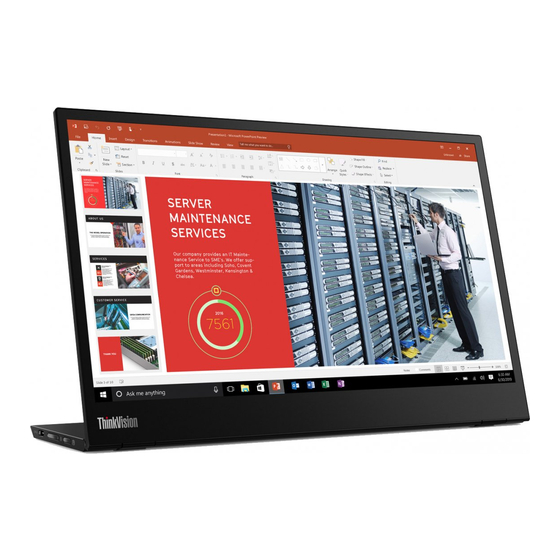
Inhaltsverzeichnis
Werbung
Werbung
Inhaltsverzeichnis

Inhaltszusammenfassung für Lenovo ThinkVision M14
- Seite 1 Flachbildmonitor Bedienungsanleitung Maschinentyp: 61DD...
- Seite 2 Erste Ausgabe (April 2019) © Copyright Lenovo 2019 Alle Rechte vorbehalten. Produkte, Daten, Computersoftware und Services von Lenovo wurden ausschließlich privat finanziert und werden als kommerzielle Artikel gemäß 47 C.F.R.2.101 mit limitierten und eingeschränkten Rechten bezüglich Nutzung, Reproduktion und Veröffentlichung an Regierungseinrichtungen verkauft.
-
Seite 3: Inhaltsverzeichnis
Technischer Support per Telefon ......................A-1 Weltweite Rufnummernliste ........................A-1 Anhang B. Hinweise............................B-1 Informationen zum Recycling ........................B-2 Sammlung und Recycling eines ausgedienten Lenovo-Computers oder -Monitors ........B-2 Entsorgung von Lenovo-Computerkomponenten ..................B-2 Marken ..............................B-3 Türkische Konformitätserklärung ......................B-3 Ukraine RoHS ............................ -
Seite 4: Sicherheitshinweise
Sicherheitshinweise Allgemeine Sicherheitsanweisungen Tipps zur sicheren Benutzung Ihres Computers erhalten Sie hier: http://www.lenovo.com/safety Lesen Sie vor der Installation dieses Produktes die Sicherheitshinweise. © Copyright Lenovo 2019... -
Seite 5: Sicherheits- Und Wartungsanweisungen
Öffnen Sie nicht das Monitorgehäuse und versuchen Sie auch nicht, dieses Produkt eigenhändig zu reparieren. Falls Ihr Monitor nicht richtig funktioniert oder heruntergefallen ist bzw. beschädigt wurde, wenden Sie sich an Ihren von Lenovo autorisieren Händler, Fachhändler oder Serviceanbieter. -
Seite 6: Kapitel 1 Erste Schritte
Kapitel 1 Erste Schritte ® Diese Bedienungsanleitung enthält detaillierte Informationen zum ThinkVision -Flachbildmonitor M14. Eine schnelle Übersicht finden Sie im Einrichtungsposter, das mit Ihrem Monitor geliefert wurde. Lieferumfang Das Produktpaket sollte folgende Artikel enthalten: Informationsflyer Flachbildmonitor USB-Type-C-Kabel ... -
Seite 7: Produktübersicht
Nach Verwendung der Stütze an der Unterseite der Basis können Sie den Monitor anheben. Schlitz für Kabelschloss Ihr Monitor ist mit einem Schlitz für ein Kabelschloss ausgestattet. Bitte befolgen Sie die mit dem Kabelschloss gelieferten Anweisungen zur Anbringung. Ihr Monitor unterstützt das folgende Lenovo-Schloss: 4X90H35558 1-2 M14 Flachbildmonitor Bedienungsanleitung... -
Seite 8: Klemmen Verwenden
Klemmen verwenden Die folgenden Anweisungen zeigen an, wie die Klemme für die Monitorwandhalterung (optional) verwendet wird Hinweis: Beachten Sie zum Anbringen einer VESA-Halterung „Wandmontage (optional)“ auf Seite 2-6. Schutzbeutel Der mit dem Monitor gelieferte Schutzbeutel kann Ihren Monitor bei Transport oder Lagerung vor Schäden schützen. -
Seite 9: Ihren Monitor Aufstellen
Ihren Monitor aufstellen Dieser Abschnitt liefert Informationen, die Ihnen bei der Aufstellung Ihres Monitors helfen. Ihren Monitor anschließen und einschalten Hinweis: Denken Sie daran, vor Ausführung dieses Vorgangs die Sicherheitsinformationen im Flyer zu lesen. 1. Schalten Sie Ihren Computer und alle verbundenen Geräte aus, ziehen Sie das Netzkabel des Computers. -
Seite 10: Ihre Option Registrieren
Vielen Dank für den Kauf dieses Lenovo -Produktes. Bitte nehmen Sie sich einen Moment Zeit, Ihr Produkt zu registrieren und uns einige Informationen bereitzustellen, die Lenovo dabei helfen, Ihnen künftig bessere Dienste anzubieten. Ihr Feedback spielt für uns bei der Entwicklung von Produkten und Services, die Ihnen wichtig sind, sowie bei der Verbesserung der Methoden, mit Ihnen zu kommunizieren, eine große Rolle. -
Seite 11: Kapitel 2 Ihren Monitor Einstellen Und Verwenden
Kapitel 2 Ihren Monitor einstellen und verwenden Dieser Abschnitt informiert über die Einstellung und Verwendung Ihres Monitors. Komfort und Barrierefreiheit Gute ergonomische Verfahrensweisen sind bei der optimalen Nutzung Ihres PCs und zur Vermeidung von Unannehmlichkeiten wichtig. Richten Sie Ihren Arbeitsplatz und die verwendeten Geräte so ein, dass sie Ihren individuellen Ansprüchen und Ihrer Arbeitsweise gerecht werden. -
Seite 12: Schnelle Tipps Für Gesunde Arbeitsgewohnheiten
Schnelle Tipps für gesunde Arbeitsgewohnheiten Die folgenden Informationen bieten eine Übersicht über einige wichtige Faktoren, die Ihnen bei der Beibehaltung einer komfortablen und produktiven Arbeitsweise am Computer helfen können. Gute Haltung beginnt mit der Geräteaufstellung: Die Anordnung Ihres Arbeitsplatzes und die Aufstellung der Computergeräte wirken sich stark auf Ihre Haltung während der Arbeit am Computer aus. -
Seite 13: Informationen Über Barrierefreiheit
Informationen über Barrierefreiheit Lenovo hat das Ziel, Menschen mit Behinderungen einen besseren Zugriff auf Informationen und Technologien zu bieten. Mit Hilfstechnologien können Benutzer auf eine auf ihre Behinderung optimal angepasste Weise auf Informationen zugreifen. Einige dieser Technologien werden bereits in Ihrem Betriebssystem bereitgestellt; andere können über Händler erworben werden oder sind über die nachstehende Seite erhältlich:... -
Seite 14: Ihr Monitorbild Anpassen
Ihr Monitorbild anpassen Dieser Abschnitt beschreibt die Regler zur Einstellung Ihres Monitorbildes. Bedienelemente zum unmittelbaren Zugriff verwenden Die Bedienelemente zum unmittelbaren Zugriff können verwendet werden, dass das Bildschirmmenü (OSD) nicht angezeigt wird. Tabelle 2-1 Bedienelemente zum unmittelbaren Zugriff Symbol Bedienung Beschreibung Zur Anpassung der Helligkeit + oder Helligkeit... -
Seite 15: Einführung In Die Energieverwaltung
USB-PD-Spezifikation übereinstimmt. Andernfalls könnten Ihre Geräte beschädigt werden. Verwenden Sie daher bitte das mitgelieferte USB-Type-C-Kabel. Zur Aufladung wird der Einsatz des Lenovo-Standardnetzteils mit 65 W (USB Type-C), PN 4X20M262** (** kann je nach Vertriebsregion 68 oder 83 sein), empfohlen. Kapitel 2. Ihren Monitor einstellen und verwenden 2-5... -
Seite 16: Ihren Monitor Pflegen
Ihren Monitor pflegen Denken Sie daran, die Stromversorgung abzuschalten, bevor Sie den Monitor reinigen. Was Sie nicht tun dürfen: Ihren Monitor direkt mit Wasser oder anderen Flüssigkeiten benetzen. Lösungsmittel oder aggressive Reinigungsmittel verwenden. Brennbare Reinigungsmaterialien zur Reinigung Ihres Monitors oder anderer Elektrogeräte verwenden. -
Seite 17: Kapitel 3 Referenzinformationen
Kapitel 3 Referenzinformationen Dieser Abschnitt enthält Monitorspezifikationen, Anweisungen zur manuellen Installation des Monitortreibers, Informationen zur Problemlösung und Serviceinformationen. Monitorspezifikationen Tabelle 3-1. Monitorspezifikationen für das Modell 61DD-UAR6-WW Abmessungen Höhe 207,83 mm Tiefe 13,95 mm Breite 323,37 mm Bereich: -5°~90° Ständer Neigen Bild Sichtbare Bildgröße 355,60 mm... -
Seite 18: Problemlösung
Problemlösung Falls Sie ein Problem bei der Einrichtung oder Verwendung Ihres Monitors haben, können Sie dieses möglicherweise selbst beheben. Ergreifen Sie die für Ihr Problem empfohlenen Maßnahmen, bevor Sie Ihren Händler oder Lenovo kontaktieren. Tabelle 3-2. Problemlösung Problem Mögliche Empfohlene Maßnahme... - Seite 19 Tabelle 3-2. Problemlösung (Fortsetzung) Problem Mögliche Ursache Empfohlene Maßnahme Referenz Drücken Sie zur Der Bildschirm ist leer Der Monitor befindet sich „Einführung in die und die im Modus Fortsetzung des Betriebs Energieverwaltung“ auf Betriebsanzeige Standby/Unterbrechung eine Taste an der Tastatur Seite 2-5 leuchtet gelb oder oder bewegen Sie die...
-
Seite 20: Monitortreiber Manuell Installieren
14. Wählen Sie die Datei „M14.inf“ und klicken Sie auf die Schaltfläche Open (Öffnen). Klicken Sie auf OK. 15. Wählen Sie Lenovo M14 und klicken Sie auf Weiter. 16. Löschen Sie nach Abschluss der Installation alle heruntergeladenen Dateien und schließen Sie sämtliche Fenster. - Seite 21 14. Wählen Sie die Datei „M14.inf“ und klicken Sie auf die Schaltfläche Open (Öffnen). Klicken Sie auf OK. 15. Wählen Sie im neuen Fenster Lenovo M14 und klicken Sie auf Weiter. 16. Löschen Sie nach Abschluss der Installation alle heruntergeladenen Dateien und schließen Sie sämtliche Fenster.
-
Seite 22: Serviceinformationen
Kundendienst. Weitere Informationen zum Kontaktieren des Kundendienstes finden Sie in Anhang A, „Service und Support“, auf Seite A-1. Serviceteile Die folgenden Teile werden vom Lenovo-Kundendienst oder von autorisierten Lenovo-Händlern zur Unterstützung der Kundengarantie verwendet. Die Teile sind ausschließlich für den Kundendienst vorgesehen. Die nachstehende Tabelle zeigt Informationen für das Modell 61DD-UAR6-WW. -
Seite 23: Anhang A. Service Und Support
Technischer Support per Telefon Unterstützung bei Installation und Konfiguration durch das Kundencenter wird im Ermessen von Lenovo zurückgenommen oder gegen eine Gebühr zur Verfügung gestellt; 90 Tage, nachdem die Option vom Markt genommen wurde, sind gegen eine Gebühr zusätzliche Supportangebote, einschließlich Schritt-für-Schritt-Installationshilfe, verfügbar. - Seite 24 Niederlande 020-513-3939 (Niederländisch) Neuseeland 0508-770-506 (Englisch) Nicaragua 001-800-220-2282 (Spanisch) Norwegen 8152-1550 (Norwegisch) Panama Lenovo-Kundencenter: 001-866-434 (gebührenfrei) (Deutsch) Peru 0-800-50-866 (OPCION 2) (Spanisch) Philippinen 1-800-8908-6454 (GLOBE-Abonnenten) 1-800-1441-0719 (PLDT-Abonnenten) (Tagalog, Englisch) Polen Notebooks und Tablets mit Think-Logo: 48-22-273-9777 ThinkStation und ThinkServer: 48-22-878-6999...
- Seite 25 Land oder Region Telefonnummer (Standardgebühren fallen an) (Russisch) Singapur 1-800-415-5529 6818-5315 (Standardgebühren fallen an) (Englisch, Mandarin, Bahasa Malaysia) Slowakei ThinkStation und ThinkServer: 421-2-4954-5555 Slowenien 386-1-2005-60 (Slowenisch) Spanien 34-917-147-833 (Spanisch) Sri Lanka +9477-7357-123 (Sumathi-Informationssysteme) (Englisch) Schweden Garantieservice und Support: 077-117-1040 (Schwedisch) Schweiz Garantieservice und Support: 0800-55-54-54 (Deutsch, Französisch, Italienisch)
-
Seite 26: Anhang B. Hinweise
Verletzungen oder den Tod von Menschen zur Folge haben können. Die in diesem Dokument enthaltenen Informationen wirken sich nicht auf die Produktspezifikationen oder Zusicherungen von Lenovo aus und ändern diese auch nicht. Nichts in diesem Dokument ist als ausdrückliche oder indirekte Lizenz oder Haftungsfreistellung gemäß den Rechten des geistigen Eigentums von Lenovo oder Drittanbietern zu verstehen. -
Seite 27: Informationen Zum Recycling
Besitzer (Informationstechnologie) Geräten verantwortungsbewussten Recycling ihrer Geräte, wenn diese nicht mehr benötigt werden. Lenovo bietet eine Vielzahl von Programmen und Serviceleistungen, die Gerätebesitzern beim Recycling ihrer IT-Produkte helfen. Weitere Informationen zum Recycling von Lenovo-Produkten finden Sie hier: www.lenovo.com/recycling Sammlung und Recycling eines ausgedienten Lenovo-Computers oder -Monitors Sind Sie ein Firmenangestellter und möchten Sie einen Lenovo-Computer oder -Monitor... -
Seite 28: Marken
Marken Die folgenden Begriffe sind Marken von Lenovo in den Vereinigten Staaten und/oder anderen Ländern: Lenovo Das Lenovo-Logo ThinkCentre ThinkPad ThinkVision Microsoft, Windows und Windows NT sind Marken der Microsoft-Unternehmensgruppe. Andere Firmen-, Produkt- oder Servicenamen können Marken oder Servicemarken von Drittanbietern sein.

